在购买电脑或进行升级时,了解电脑的真实配置是非常重要的。然而,对于大多数人来说,查看电脑真实配置似乎是一项复杂的任务。本文将介绍三种简单易行的方法,帮助你轻松查看电脑的真实配置。
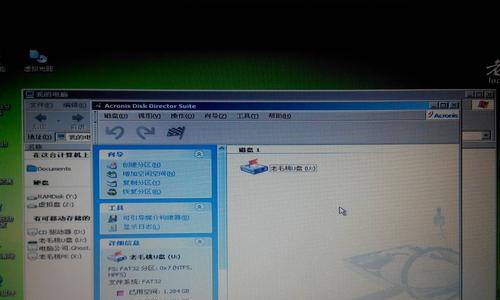
1.系统信息工具的使用
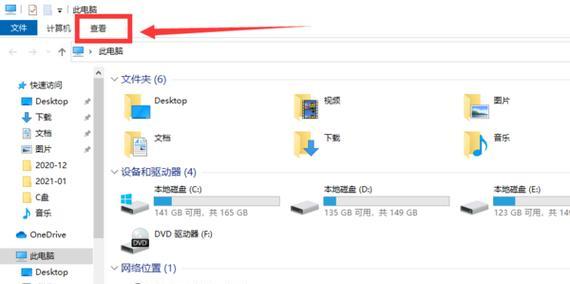
使用系统信息工具是一种最简单的方法来查看电脑的真实配置。只需按下Win+R组合键,输入msinfo32并按回车键,就能打开系统信息工具窗口。在这个窗口中,你可以找到关于电脑硬件、操作系统以及驱动程序等详细信息。
2.BIOS设置界面的查看
通过进入电脑的BIOS设置界面,你可以查看到更加详细的硬件配置信息。在开机启动时按下指定的按键(通常是F2、F10或Delete键),你就可以进入BIOS设置界面。在这里,你可以找到关于CPU、内存、硬盘等硬件的详细信息。
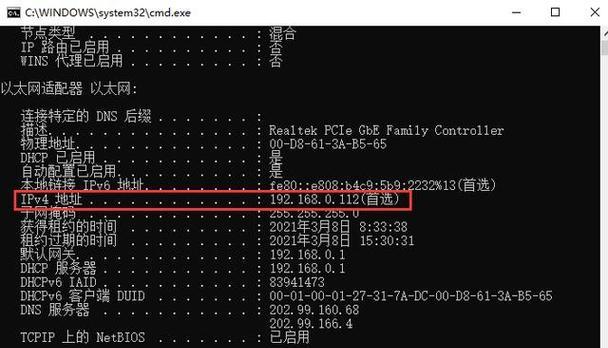
3.使用第三方软件查看
如果你希望查看电脑的真实配置更加直观且详细,那么使用第三方软件是一个不错的选择。例如,CPU-Z是一款功能强大的工具,可以提供关于CPU、主板、内存等硬件的详细信息,并且还能检测硬件的稳定性。
4.查看CPU详细信息
了解电脑的CPU信息对于了解其性能和处理能力非常重要。通过使用以上介绍的方法,你可以查看到CPU的型号、核心数、运行频率等详细信息,以帮助你更好地评估电脑的性能。
5.查看内存配置
内存是电脑运行速度的重要因素之一。通过以上介绍的方法,你可以轻松查看到电脑中安装的内存条数、总容量以及运行频率等详细信息,以便选择合适的内存升级方案。
6.硬盘信息的查看
了解电脑中硬盘的真实配置对于存储空间和数据传输速度的评估至关重要。通过使用以上介绍的方法,你可以获取硬盘的型号、容量、接口类型等详细信息,以帮助你选择适合自己需求的硬盘。
7.显卡配置信息的查看
显卡对于电脑的图形处理和游戏运行起着至关重要的作用。通过使用以上介绍的方法,你可以查看到电脑中安装的显卡型号、显存容量以及驱动程序等详细信息,以便评估显卡的性能。
8.主板信息的查看
主板是电脑硬件的核心,了解主板的配置对于进一步了解电脑的真实配置非常有帮助。通过使用以上介绍的方法,你可以获取主板的型号、厂商信息以及支持的接口类型等详细信息。
9.查看电源配置
电源是电脑系统正常运行所必需的,了解电源的配置对于进行升级或更换电源至关重要。通过使用以上介绍的方法,你可以查看到电源的额定功率、接口类型等详细信息,以帮助你选择合适的电源。
10.查看网络适配器配置
网络适配器是连接电脑与外部网络的重要设备,了解其配置对于网络连接稳定性非常重要。通过使用以上介绍的方法,你可以查看到电脑中安装的网络适配器型号、传输速率等详细信息。
11.查看声卡配置信息
声卡是电脑音频输出的重要组成部分,了解声卡的配置对于音频效果的评估非常重要。通过使用以上介绍的方法,你可以查看到电脑中安装的声卡型号、驱动程序等详细信息。
12.查看显示器信息
了解电脑连接的显示器的详细信息对于图像质量和分辨率的选择非常重要。通过使用以上介绍的方法,你可以获取显示器的型号、分辨率、刷新率等详细信息。
13.查看操作系统信息
操作系统是电脑运行的核心软件,了解操作系统的版本和配置对于软件兼容性和性能评估很重要。通过使用以上介绍的方法,你可以查看到操作系统的版本、位数以及安装日期等详细信息。
14.利用设备管理器查看硬件信息
设备管理器是一个方便查看电脑硬件设备情况的工具。通过在Windows系统中搜索并打开设备管理器,你可以查看到各硬件设备的型号、驱动程序以及硬件状态等详细信息。
15.综合使用多种方法来了解真实配置
为了更全面准确地了解电脑的真实配置,综合使用多种方法是最好的选择。通过对比不同方法获取的信息,你可以更好地评估电脑的性能和升级需求。
通过以上三种方法,我们可以轻松查看电脑的真实配置。了解电脑的硬件信息对于购买、升级和维护电脑都是非常重要的。希望本文能帮助到你更好地了解电脑的真实配置,为你的电脑使用体验提供帮助。
标签: #电脑真实配置

